次のチュートリアル コラムでは、Windows に Composer を手動でインストールする方法を紹介します。それが必要な友人にとって役立つことを願っています。役に立ちました!
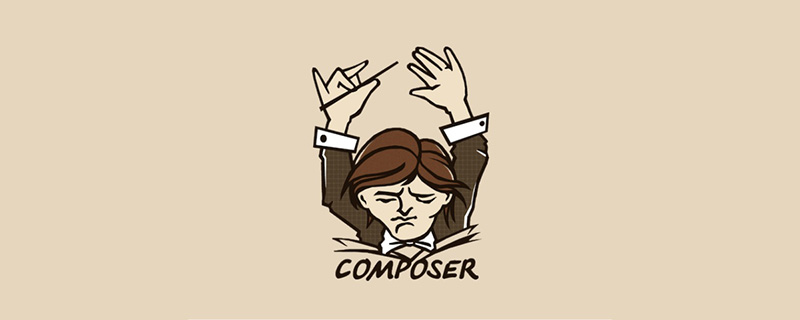 1. インストール前の準備
1. インストール前の準備
Composerを実行するにはPHP 5.3.2が必要です
(2) php実行ディレクトリにパス変数を追加します。 これは、cmd を開くときにどこでも php -vを直接実行できるようにするためです (3) php が openssl 拡張機能を開くことを確認します
php で OpenSSL を検索します.ini を編集して前のセミコロンを削除し、保存してサーバーを再起動します。 2.composer のインストールと設定 (1)composer.pharhttps://getcomposer.org/composer.phar 下载到本地 (例如F:\tools\composer)
cmd をダウンロードし、
を実行します。
cd F:\tools\composer F: php composer.phar -v
##cd F:\tools\composer
F:
echo @php "%~dp0composer.phar" %*>composer.bat
は にあります F:\tools\composer は、composer.bat バッチ ファイルを作成し、F:\tools\composer は環境変数に追加されました。将来的には、composer をどこにでも入力すると、次と同等になります。
php
composer.phar
http://composer-proxy.jp/proxy/packagist
はグローバルに設定できます。必要に応じて設定することもできます。
パッケージのインストール時に 2 つのクエリを実行することを避けるために、忘れずに disable を追加してください Packagist 設定
グローバル設定
查看 composer 主目录:通过 进入 composer 的主目录,打开 按需设置 如果只需要特定的项目指定特定的镜像,则不需修改全局设置,在需要的地方进行修改 以 laravel 项目的 composer
config -l -g 命令可以列出 composer 的全局配置信息,在这些信息中查找[home] 配置项就是
composer 的主目录。config.json 文件(如果没有就自己创建一个),然后增加本镜像服务的配置信息,最终内容如下:{
"config": {
},
"repositories": [
{"type": "composer", "url": "http://composer-proxy.jp/proxy/packagist"},
{"packagist": false}
]
}composer.json 配置文件为例,添加本镜像服务配置信息后如下所示(注意最后几行):{
"name": "laravel/laravel",
"description": "The Laravel Framework.",
"keywords": ["framework", "laravel"],
"license": "MIT",
"type": "project",
"require": {
"laravel/framework": "5.0.*"
},
"require-dev": {
"phpunit/phpunit": "~4.0",
"phpspec/phpspec": "~2.1"
},
"autoload": {
"classmap": [ "database"
],
"psr-4": {
"App\\": "app/"
} },
"autoload-dev": {
"classmap": [ "tests/TestCase.php"
] },
"config": {
"preferred-install": "dist"
} "repositories": [
{"type": "composer", "url": "http://pkg.phpcomposer.com/repo/packagist/"},
{"packagist": false}
]}
以上がWindows に Composer を手動でインストールする方法を教えますの詳細内容です。詳細については、PHP 中国語 Web サイトの他の関連記事を参照してください。